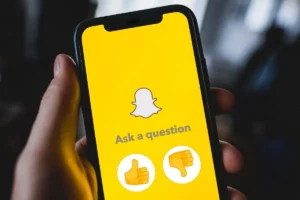בעידן הדיגיטלי של היום, התאמה אישית של חווית המשתמש שלך חשובה מאי פעם, ואחת הדרכים לעשות זאת היא להבין כיצד לשנות את הגדרות ההמלצה לאפליקציה. פוסט זה בבלוג יעמיק כיצד לשנות את הגדרות ההמלצה על אפליקציות בפלטפורמות ומכשירים שונים, ויבטיח שהאפליקציות והשירותים שלך מותאמים לצרכים ולהעדפות שלך.
כיצד לשנות את הגדרות המלצות האפליקציה ב-Windows 11
שינוי הגדרות המלצת אפליקציות ב-Windows 11 הוא תהליך פשוט, שנועד לשפר את חווית המשתמש שלך על ידי התאמת האפליקציות והשירותים המוצעים לך. התאמה אישית זו מאפשרת שימוש אישי ויעיל יותר במכשיר Windows 11 שלך. להלן מדריך שלב אחר שלב כיצד לשנות את הגדרות המלצת האפליקציה ב-Windows 11:
שלב 1: גש לתפריט ההגדרות
התחל בלחיצה על כפתור התחל, הממוקם בדרך כלל בפינה השמאלית התחתונה של המסך. משם, בחר בסמל גלגל השיניים 'הגדרות'. זה יפתח את חלון ההגדרות הראשי שבו תוכל להתאים היבטים שונים של חוויית Windows 11 שלך.
שלב 2: נווט אל פרטיות ואבטחה
בתפריט ההגדרות, חפש ובחר באפשרות 'פרטיות ואבטחה'. סעיף זה הוא קריטי מכיוון שהוא שולט באיזה מידע המכשיר שלך משתף וכיצד הוא מקיים אינטראקציה עם האפליקציות המותקנות.
שלב 3: חקור את הכרטיסייה כללי
תחת 'פרטיות ואבטחה', מצא ולחץ על הכרטיסייה 'כללי'. כאן תראה אפשרויות הקשורות לאופן שבו Windows 11 משתמש בהיסטוריית הפעילות שלך כדי לספק חוויות מותאמות אישית, כולל המלצות לאפליקציות.
שלב 4: התאם את הגדרות המלצות האפליקציה
בכרטיסייה כללי, תמצאו אפשרויות כגון 'תנו ל-Windows לשפר את תוצאות ההתחלה והחיפוש על ידי מעקב אחר השקות אפליקציה' ו'הצג לי תוכן מוצע באפליקציית ההגדרות'. הפעל או כבה את ההגדרות האלה בהתאם להעדפתך להמלצות לאפליקציות. כיבוי שלהם יקטין או יפסיק את המלצות האפליקציה על סמך דפוסי השימוש שלך.
שלב 5: התאם אישית את החוויה שלך
מעבר לכרטיסייה כללי, חקור הגדרות אחרות תחת 'פרטיות ואבטחה' כדי להתאים אישית את החוויה שלך. אתה יכול להתאים את הרשאות האפליקציה תחת 'הרשאות אפליקציה' כדי לשלוט לאילו נתונים האפליקציות שלך יכולות לגשת, ולהשפיע עוד יותר על סוג ההמלצות שתקבל.
שלב 6: עדכונים ובדיקות סדירות
מומלץ לבדוק ולעדכן הגדרות אלה באופן קבוע. ככל שדפוסי השימוש וההעדפות שלך משתנים, כך גם ההגדרות שלך ישתנו כדי להבטיח שההמלצות יישארו רלוונטיות ושימושיות.
כיצד לשנות את הגדרות המלצות האפליקציה במחשב נייד של HP
מחשבים ניידים של HP, הידועים בזכות הרבגוניות והממשק הידידותי למשתמש שלהם, מגיעים לרוב עם סט של תוכנות ויישומים מותקנים מראש. בין אלה מערכות הממליצות על אפליקציות למשתמשים. למרות שהמלצות אלו יכולות להיות מועילות, ייתכן שהן לא תמיד מתאימות לתחומי העניין או הצרכים שלך. לכן, לדעת כיצד לשנות את הגדרות ההמלצה לאפליקציה במחשב הנייד של HP שלך חיונית לחוויה מותאמת אישית יותר. להלן מדריך שיעזור לך לנווט בתהליך זה:
שלב 1: אתר את היישומים המומלצים של HP
ראשית, זהה היכן המחשב הנייד של HP שלך מציג את היישומים המומלצים שלו. זה יכול להיות בחבילת תוכנה ייעודית של HP, כגון HP Support Assistant, או בתוך מערכת ההפעלה Windows עצמה. אם זה דרך יישום ספציפי ל-HP, סביר להניח שתמצא אותו מותקן מראש במחשב הנייד שלך.
שלב 2: גש להגדרות ההמלצה
לאחר שמצאתם מהיכן מגיעות ההמלצות, התעמקו בהגדרות. אם זה דרך אפליקציה של HP, פתח את האפליקציה וחפש אפשרות הגדרות או העדפות. בסעיף זה, אתה אמור למצוא פקדים הקשורים להמלצות לאפליקציות.
שלב 3: התאם אישית את המלצות האפליקציה שלך
בתוך ההגדרות, חפש אפשרויות המאפשרות לך להתאים אישית את אופי ההמלצות לאפליקציה. זה יכול לכלול:
- התאמת תדירות ההמלצות.
- ציון סוגים או קטגוריות של אפליקציות שאתה מעוניין בהן.
- הפעלה או כיבוי של סוגים מסוימים של התראות הקשורות להמלצות לאפליקציות.
שלב 4: בחר בהתאמות הגדרות כלליות (במידת הצורך)
אם ההמלצות אינן ממקור ספציפי ל-HP אלא מ-Windows, יהיה עליך לבצע את ההליך הכללי להתאמת הגדרות המלצות האפליקציה במערכת ההפעלה Windows, כמפורט בסעיף המתאים של הגדרות המחשב הנייד שלך.
שלב 5: שקול להשבית המלצות
אם תגלה שהמלצות על אפליקציות מהוות יותר הסחת דעת מאשר תועלת, רוב המערכות יאפשרו לך להשבית לחלוטין את התכונה הזו. בדרך כלל ניתן לעשות זאת באמצעות מתג חילוף פשוט בתוך תפריט ההגדרות של האפליקציה.
שלב 6: עדכן את ההעדפות שלך באופן קבוע
תחומי העניין והצרכים שלך עשויים להשתנות עם הזמן, לכן מומלץ לבקר מחדש בהגדרות אלה מדי פעם כדי לוודא שהן עדיין מתאימות להעדפותיך הנוכחיות.
כיצד לשנות את הגדרות המלצות האפליקציה ב-Windows 10
Windows 10, כמו היורש שלה, Windows 11, מציעה חוויה מותאמת אישית באמצעות תכונות שונות, כולל המלצות לאפליקציות. המלצות אלו נועדו לשפר את חווית המשתמש על ידי הצעות לאפליקציות ושירותים רלוונטיים. עם זאת, ייתכן שלא כל ההמלצות מתאימות לכל משתמש. לפיכך, לדעת כיצד לשנות את הגדרות ההמלצה לאפליקציה ב-Windows 10 הוא חיוני כדי להתאים את החוויה שלך להעדפות שלך. להלן מדריך מפורט להתאמת הגדרות אלה:
שלב 1: פתח את תפריט ההגדרות
התחל בגישה להגדרות של מערכת Windows 10 שלך. אתה יכול לעשות זאת על ידי לחיצה על תפריט התחל ובחירה בסמל גלגל השיניים שכותרתו 'הגדרות', או על ידי לחיצה על 'מקש Windows + I' במקלדת שלך.
שלב 2: נווט להתאמה אישית
בתפריט ההגדרות, חפש את האפשרות 'התאמה אישית'. סעיף זה מאפשר לך להתאים אישית היבטים שונים של חוויית Windows 10 שלך, כולל תפריט התחל, שבו בדרך כלל מוצגות המלצות לאפליקציות.
שלב 3: התאם את הגדרות תפריט התחל
תחת התאמה אישית, לחץ על 'התחל'. כאן תמצאו מספר אפשרויות להתאמה אישית של תפריט התחל, כולל אלו הקשורות להצעות לאפליקציות. חפש הגדרה שאומרת 'הצג מדי פעם הצעות ב-Start' או אפשרות בנוסח דומה.
שלב 4: שנה את המלצות האפליקציה
החלף את אפשרות ההצעה לאפליקציה ל'כבוי' אם אתה מעדיף לא לקבל המלצות לאפליקציה. אם הוא כבוי, Windows 10 יפסיק להציג הצעות לאפליקציות בתפריט התחל. אם ברצונך לקבל המלצות, ודא שהאפשרות הזו מופעלת.
שלב 5: חקור הגדרות נוספות
שקול לחקור הגדרות נוספות בתפריט ההתאמה האישית. לדוגמה, הגדרות 'מסך נעילה' כוללות לפעמים אפשרויות להמלצות על אפליקציות ותוכן מותאם. התאמת אלה יכולה לחדד עוד יותר את חוויית Windows הכוללת שלך.
שלב 6: סקור באופן קבוע את ההעדפות שלך
מומלץ לעיין בהגדרות אלו מעת לעת, במיוחד אם דפוסי השימוש או ההעדפות שלך משתנים. Windows 10 מעדכן לעתים קרובות את התכונות שלו, כך שהישארות על ההגדרות האלה מבטיחה שהחוויה שלך תישאר מותאמת לצרכים הנוכחיים שלך.
מסקנה: שליטה בהגדרות המלצות אפליקציה לחוויה מיטבית
לסיכום, ההבנה כיצד לשנות את הגדרות ההמלצה על אפליקציות בפלטפורמות שונות, כולל Windows 10, Windows 11 ומחשבים ניידים של HP, היא חיונית להתאמת הסביבה הדיגיטלית שלך לצרכים ולהעדפות האישיות שלך. כל פלטפורמה מציעה את הגישה הייחודית שלה להמלצות לאפליקציות, והשתלטות על הגדרות אלו מאפשרת חווית מחשוב מותאמת אישית, יעילה ומהנה יותר.
בין אם אתה משתמש באפשרויות תפריט התחל של Windows 10, מנווט בהגדרות הפרטיות והאבטחה של Windows 11, או משנה העדפות יישומים ספציפיים ל-HP, המפתח טמון בהתאמה אישית. עדכון קבוע של ההגדרות שלך כדי לשקף את דפוסי השימוש וההעדפות הנוכחיים שלך מבטיח שההמלצות שאתה מקבל רלוונטיות ומועילות.
זכור, המטרה של המלצות לאפליקציות היא לשפר את חווית המשתמש שלך על ידי הצעת כלים ושירותים שיכולים להיות מועילים על סמך דפוסי השימוש שלך. עם זאת, לא כל ההצעות עשויות להתאים לצרכים שלך, ולכן חשוב לדעת כיצד לכוונן את ההגדרות הללו. על ידי כך, אתה לא רק משפר את האינטראקציה שלך עם המכשיר שלך אלא גם מקבל הבנה מעמיקה יותר כיצד הנתונים וההעדפות שלך משפיעים על התוכן הדיגיטלי שאתה נחשף אליו.
בעידן שבו הטכנולוגיה נעשית יותר ויותר מותאמת אישית, לקיחת אחריות על ההגדרות הללו אינה רק עניין של נוחות; מדובר ביצירת מרחב דיגיטלי המהדהד באמת עם מי שאתה ואיך אתה מתקשר עם הטכנולוגיה שלך. אז, אמצו את ההגדרות הללו, חקרו אותן באופן קבוע ותיהנו מחוויית מחשוב שהיא באמת שלכם.
- הפצת תוכן ויחסי ציבור מופעל על ידי SEO. קבל הגברה היום.
- PlatoData.Network Vertical Generative Ai. העצים את עצמך. גישה כאן.
- PlatoAiStream. Web3 Intelligence. הידע מוגבר. גישה כאן.
- PlatoESG. פחמן, קלינטק, אנרגיה, סביבה, שמש, ניהול פסולת. גישה כאן.
- PlatoHealth. מודיעין ביוטכנולוגיה וניסויים קליניים. גישה כאן.
- מקור: https://www.techpluto.com/how-to-change-app-recommendation-settings/
- :הוא
- :לֹא
- :איפה
- 1
- 10
- 11
- a
- אודות
- גישה
- גישה
- לרוחב
- פעילות
- נוסף
- לְהַתְאִים
- התאמה
- התאמות
- רצוי
- ליישר
- מיושר
- תעשיות
- להתיר
- מאפשר
- גם
- תמיד
- בין
- an
- ו
- האפליקציה
- בקשה
- יישומים
- גישה
- אפליקציות
- ARE
- AS
- היבטים
- עוזר
- At
- מבוסס
- BE
- להלן
- מועיל
- תועלת
- בלוג
- תַחתִית
- אבל
- לַחְצָן
- by
- CAN
- קטגוריות
- מסוים
- שינוי
- תשלום
- לבדוק
- קליק
- איך
- מגיע
- לחלוטין
- מחשוב
- מסקנה
- לשקול
- תוכן
- לִשְׁלוֹט
- בקרות
- נוחות
- יכול
- מכריע
- נוֹכְחִי
- התאמה אישית
- אישית
- נתונים
- מוקדש
- עמוק
- עמוק יותר
- להתעמק
- מעוצב
- מְפוֹרָט
- מכשיר
- התקנים
- דיגיטלי
- תוכן דיגיטלי
- מרחב דיגיטלי
- מציג
- מציג
- do
- עושה
- עשה
- כל אחד
- יעיל
- לחבק
- להגביר את
- להנות
- מהנה
- לְהַבטִיחַ
- מבטיח
- הבטחתי
- סביבה
- תקופה
- במיוחד
- חיוני
- Ether (ETH)
- אי פעם
- כל
- ניסיון
- חוויות
- לחקור
- היכרות
- חשוף
- מאפיין
- תכונות
- לעקוב
- בעד
- תדר
- בתדירות גבוהה
- החל מ-
- נוסף
- לְהַשִׂיג
- ציוד
- כללי
- מטרה
- טוב
- מדריך
- לעזור
- מועיל
- ומכאן
- כאן
- גָבוֹהַ
- היסטוריה
- איך
- איך
- אולם
- HP
- HTTPS
- ICON
- רעיון
- לזהות
- if
- חשוב
- לשפר
- in
- לכלול
- כולל
- יותר ויותר
- להשפיע
- משפיע
- מידע
- למשל
- אינטראקציה
- אינטראקציה
- אינטראקטיבי
- מעוניין
- אינטרסים
- מִמְשָׁק
- אל תוך
- IT
- שֶׁלָה
- עצמו
- jpg
- רק
- מפתח
- סוג
- לדעת
- יודע
- ידוע
- מחשב נייד
- מחשבים ניידים
- עזבו
- שקרים
- כמו
- סביר
- ממוקם
- נראה
- ראשי
- עשייה
- מאסטרינג
- max-width
- מאי..
- me
- תפריט
- יכול
- לשנות
- יותר
- רוב
- טבע
- נווט
- מנווט
- הכרחי
- צורך
- צרכי
- הודעות
- of
- כבוי
- המיוחדות שלנו
- לעתים קרובות
- on
- ONE
- רק
- לפתוח
- פועל
- מערכת הפעלה
- אופטימיזציה
- אפשרות
- אפשרויות
- or
- אחר
- יותר
- מקיף
- שֶׁלוֹ
- דפוסי
- הרשאות
- אישי
- התאמה אישית
- אישית
- אישית
- פלטפורמה
- פלטפורמות
- אפלטון
- מודיעין אפלטון
- אפלטון נתונים
- הודעה
- תרגול
- לְהַעֲדִיף
- העדפות
- דחוף
- פְּרָטִיוּת
- הליך
- תהליך
- לספק
- לקבל
- להמליץ
- המלצה
- המלצות
- מוּמלָץ
- להפחית
- לחדד
- לשקף
- רגיל
- באופן קבוע
- קָשׁוּר
- רלוונטי
- להשאר
- שְׂרִידִים
- מהדהד
- אלה
- תוצאות
- סקירה
- אומר
- מסך
- חיפוש
- סעיף
- אבטחה
- לִרְאוֹת
- בחר
- בחירה
- שירותים
- סט
- הצבה
- הגדרות
- כמה
- שיתופים
- צריך
- לְהַצִיג
- הראה
- באופן דומה
- פָּשׁוּט
- So
- תוכנה
- לפעמים
- מָקוֹר
- מֶרחָב
- התחלה
- להישאר
- עוד
- עצור
- פשוט
- כזה
- מַתְאִים
- מערכת
- תמיכה
- מתג
- מערכת
- מערכות
- מותאם
- תפירה
- נטילת
- טכנולוגיה
- מֵאֲשֶׁר
- זֶה
- השמיים
- שֶׁלָהֶם
- אותם
- שם.
- לכן
- אלה
- הֵם
- זֶה
- אלה
- דרך
- זמן
- ל
- של היום
- כלים
- חלק עליון
- מעקב
- מעקב אחר יישום
- באמת
- הסתובב
- פנייה
- סוגים
- בדרך כלל
- תחת
- הבנה
- ייחודי
- עדכון
- עדכונים
- עדכון
- נוֹהָג
- להשתמש
- משתמש
- חוויית משתמש
- ידידותי למשתמש
- משתמשים
- שימושים
- באמצעות
- בְּדֶרֶך כְּלַל
- שונים
- צדדיות
- דֶרֶך..
- מה
- בזמן
- מי
- יצטרך
- חלון
- חלונות
- Windows 11
- עם
- בתוך
- אתה
- זפירנט